 |
Главная |
Просмотр выполнения программы на экране пользователя
|
из
5.00
|
Чтобы просмотреть результат выполнения программы на экране пользователя, нажмите Alt+F5. На экране вы увидите, как показано на рис.3

Рисунок 3. Экран пользователя при выполнении программы
Изучите информацию, выведенную программой на экран пользователя, сопоставьте ее с ожидаемой и оцените правильность выполнения программы.
Сохранение программы на диске
Пока файл текста первой программы имеет имя NONAME00, т.е. ему не присвоено конкретного имени. Сохраните текст программы на диске. Имя программного файла должно отражать назначение программы и быть уникальным. (Имя программы задается в соответствии с правилами DOS (не более 8 символов латинского регистра).
Запишите программу на диск под именем Primer1, для чего клавишами Alt+F перейдите в File-меню, выберите пункт «Save as…» (записать под новым именем).
После этого на экран выводится диалоговое окно Save File As, как показано на рис.4.
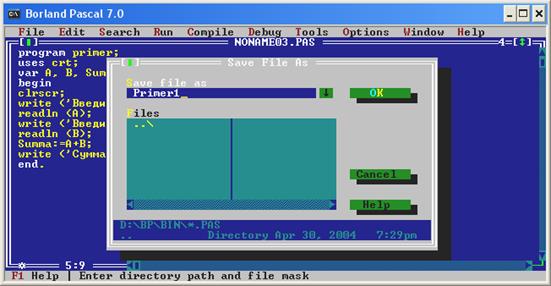
Рисунок 4. Диалоговое окно Save File As
В окне ввода задайте имя программы Primer1, нажимая Tab для перехода от одного элемента к другому, перейдите к окну списка Files и установите текущим директорию D:\BORLAND\BP\Primer1, в которой нужно записать файл текста программы.
После того как вы задали имя файла и выбрали директорию, в которую он будет записан, выберите кнопку ОК. Теперь в строке заголовка окна редактирования данного файла записаны имя файла и каталог, в котором он размещен.
Завершение работы в интегрированной среде программирования
Завершите работу интегрированной среды программирования Турбо Паскаль, для чего перейдите в File-меню, в этом меню выберите пункт «Exit» или нажмите Alt+X.
Открытие файла текста программы
Запустите интегрированную среду программирования Турбо Паскаль, перейдите в Files-меню, выберите пункт «Open» (открыть файл) или нажмите клавишу F3. На экране компьютера будет выведено окно выбора открываемого файла из списка, как показано на рис.5.
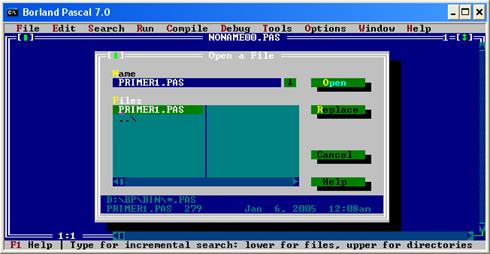
Рисунок 5. Окно редактирования с панелью выбора открываемого файла из списка
Сохранение программы на диске «А»
Алгоритм сохранения программы на диск А в файл Primer1 выполняется аналогично п.5.4 в соответствии с рисунком 6.
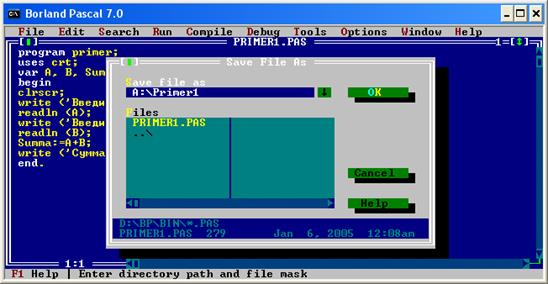
Рисунок 6. Сохранение программы на диск «А»
После выполнения процедуры сохранения файла на диске «А» в строке заголовка окна редактирования данного файла записаны имя диска и имя файла в соответствии с рис.7.
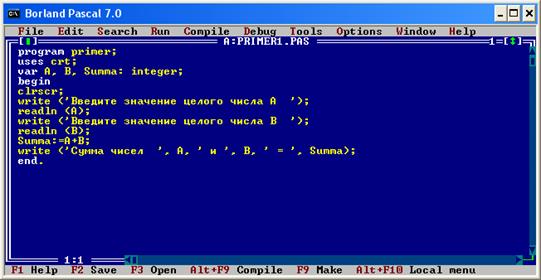
Рисунок 7. Вид окна редактора после процедуры сохранения
программы на диск «А»
|
из
5.00
|
Обсуждение в статье: Просмотр выполнения программы на экране пользователя |
|
Обсуждений еще не было, будьте первым... ↓↓↓ |

Почему 1285321 студент выбрали МегаОбучалку...
Система поиска информации
Мобильная версия сайта
Удобная навигация
Нет шокирующей рекламы

